Como compartilhar a Internet com fio via Wi-Fi e vice-versa no Linux
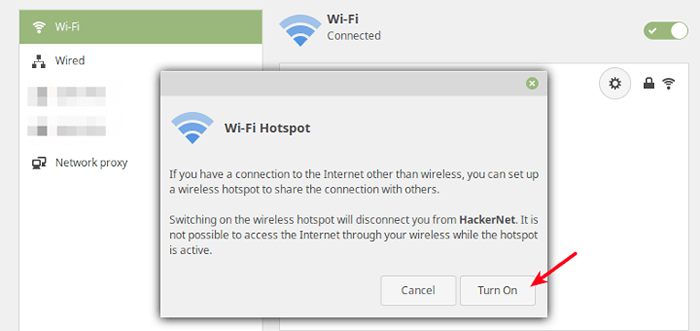
- 1463
- 321
- Mrs. Christopher Okuneva
Neste artigo, você aprenderá a compartilhar um conectado (Ethernet) Conexão à Internet por meio de um ponto de acesso sem fio e também como compartilhar uma conexão sem fio à Internet por meio de uma conexão com fio em um desktop Linux.
Este artigo exige que você tenha pelo menos dois computadores: um Linux Desktop/Laptop com uma placa sem fio e uma porta Ethernet, depois outro computador (que pode não estar necessariamente executando o Linux) com uma placa sem fio e/ou uma porta Ethernet.
Compartilhando a conexão com a Internet com fio (Ethernet) via hotspot Wi-Fi
Primeiro, conecte seu computador a uma fonte de internet usando um Ethernet cabo como mostrado na captura de tela a seguir.
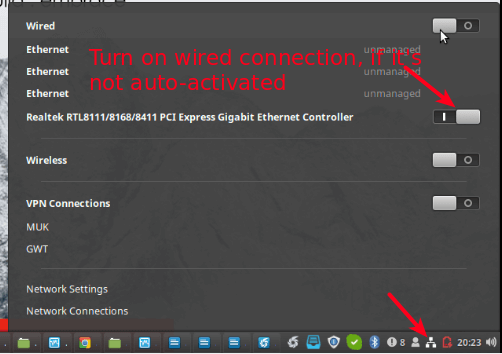 Conecte o cabo Ethernet
Conecte o cabo Ethernet Em seguida, ativar Sem fio conexões, então vá para Configurações de rede conforme destacado na captura de tela seguinte.
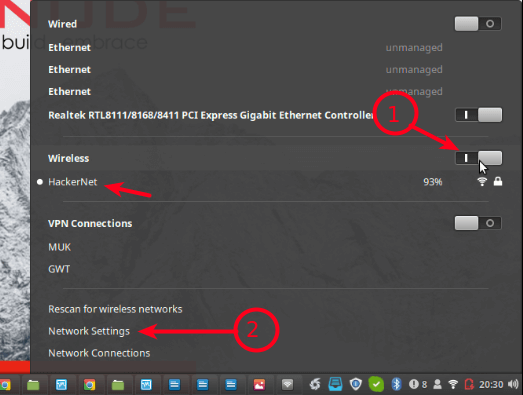 Ativar conexão sem fio
Ativar conexão sem fio Então clique Use como ponto de acesso como mostrado na captura de tela a seguir.
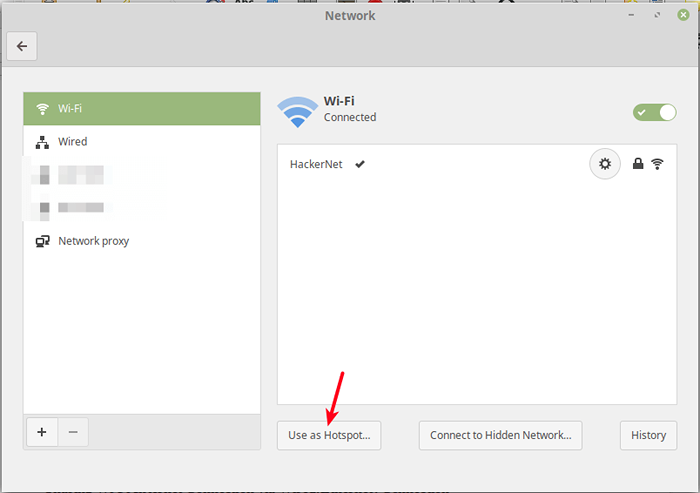 Use como recurso de ponto de acesso
Use como recurso de ponto de acesso Em seguida, na janela pop-up, clique Ligar Para ativar o ponto de acesso sem fio.
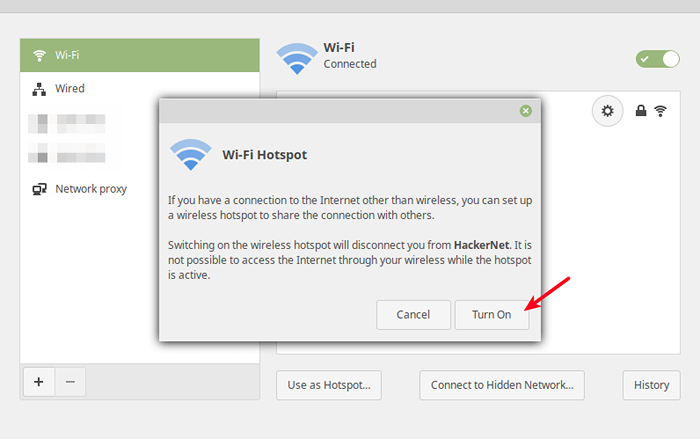 Ligue o hotspot
Ligue o hotspot Agora, um ponto de acesso sem fio deve ser criado com um nome de inadimplência para o nome do host e.g Tecmint.
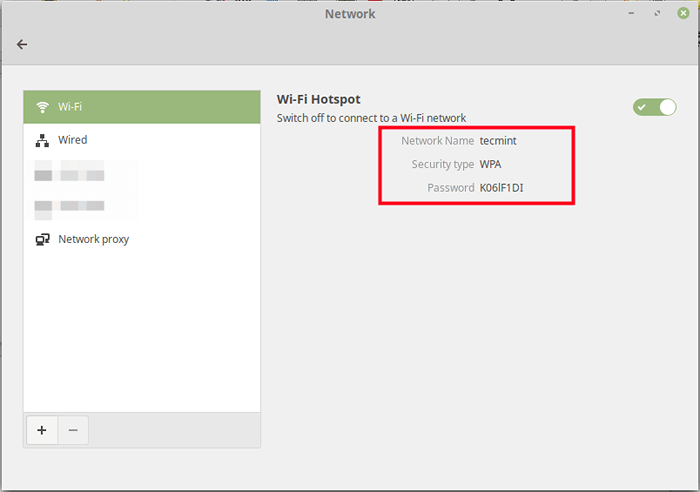 Hotspot sem fio criado
Hotspot sem fio criado Agora você pode conectar outro computador ou dispositivo através do ponto quente à Internet.
Compartilhando a conexão com Internet Wi-Fi via conexão com Wired (Ethernet)
Comece conectando seu computador a uma conexão sem fio com o acesso à Internet e.g Hackernet No ambiente de teste. Em seguida, conecte um Ethernet cabo para ele e ir para Conexões de rede.
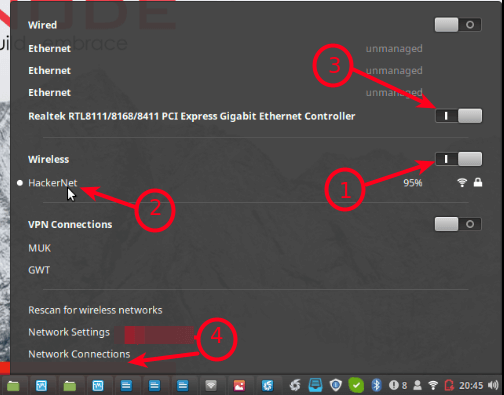 Conecte -se a Wireless e habilite Ethernet
Conecte -se a Wireless e habilite Ethernet Na janela pop-up, selecione o Firado/Ethernet conexão, então vá para o seu configurações conforme descrito na captura de tela a seguir.
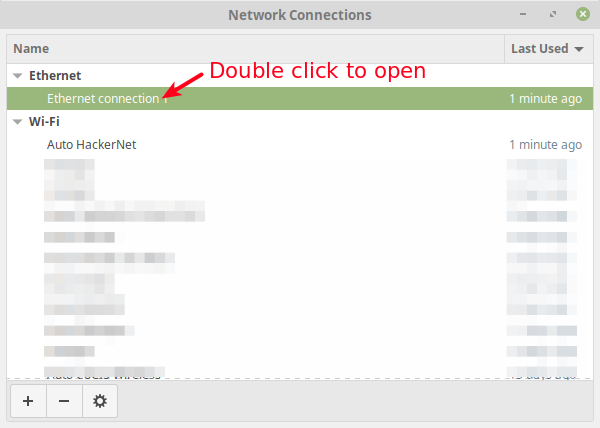 Selecione Interface de conexão de rede
Selecione Interface de conexão de rede Sob as configurações de conexão, vá para IPv4 Configurações.
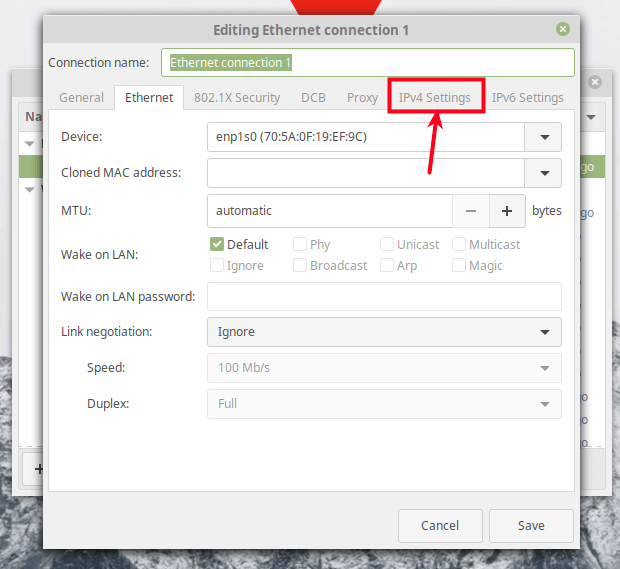 Selecione Configurações IPv4
Selecione Configurações IPv4 Nas configurações do IPv4, defina o Método para Compartilhado para outros computadores, como mostrado na captura de tela a seguir. Opcionalmente, você pode adicionar o endereço IP para definir a rede para usar. Então clique Salvar.
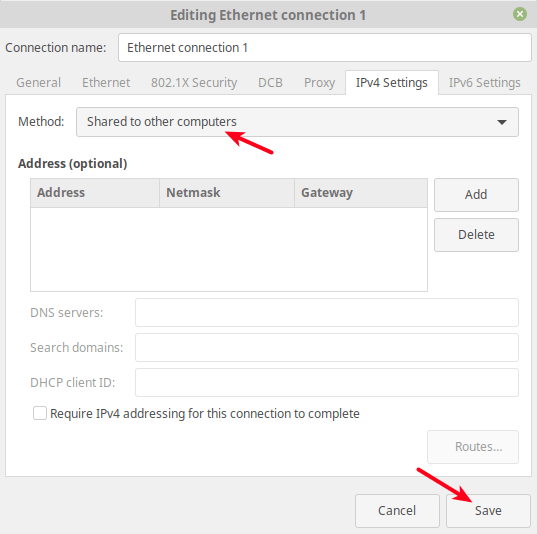 Selecione Compartilhar para outros computadores
Selecione Compartilhar para outros computadores Em seguida, gire a conexão com fio desligado então sobre, para ativá -lo mais uma vez. Em seguida, abra -o sob Conexões de rede, agora deve ser configurado para compartilhar (por ter um endereço IP padrão de 10.42.0.1) como mostrado nesta captura de tela.
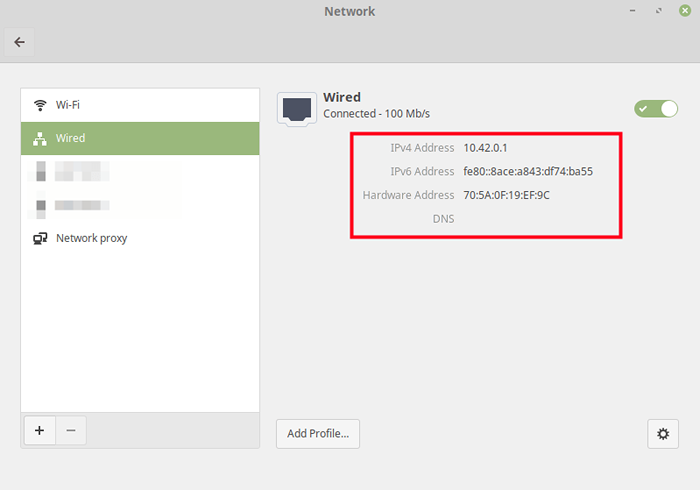 Compartilhando a conexão com fio com outros computadores
Compartilhando a conexão com fio com outros computadores Observação: Você também pode compartilhar uma interface em ponte da mesma maneira que a interface com fio, como mostrado na captura de tela a seguir.
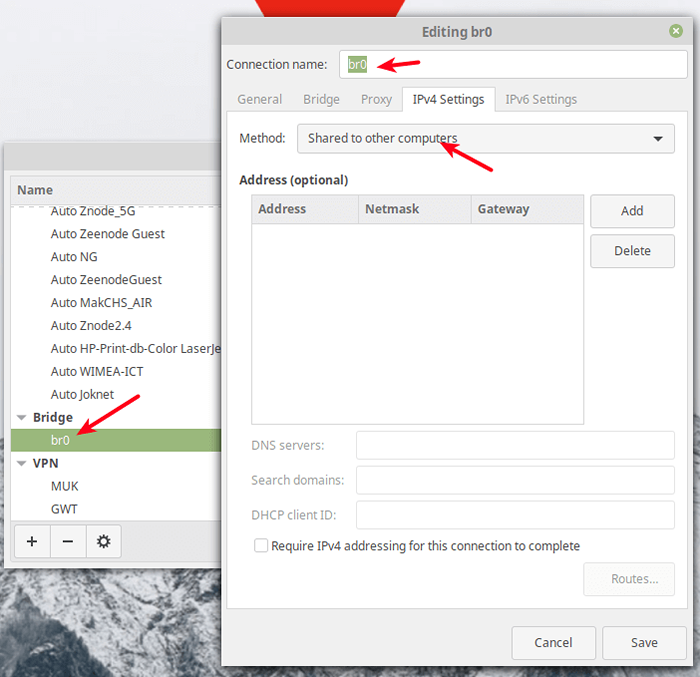 Compartilhe uma interface em ponte com outros computadores
Compartilhe uma interface em ponte com outros computadores Vá em frente e conecte outro computador à outra extremidade do cabo Ethernet ou a um ponto de acesso para servir muitos computadores/dispositivos. Para qualquer pergunta, chegue -nos através do formulário de feedback abaixo.
- « Como redefinir uma senha raiz esquecida no Fedora
- 21 painéis de controle aberto/controle comercial para gerenciar servidores Linux »

